windows系统屏幕亮度能够自在调理的,桌面亮度不适宜会影响视力,关于长时间面对电脑屏幕的用户来说,调理一个合适的亮度很重要,假如遇到亮度调理选择不见了怎样办?别焦急,参考下文几种办法即可找回。
方法一、
1、在win10中使用快捷键Win+R打开运行窗口并输入regedit按确定调出注册表编辑器。
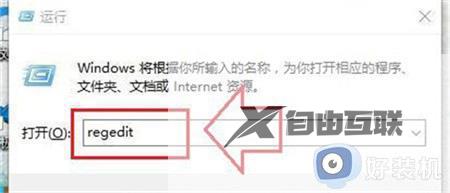
2、在注册表中搜索featuretestcontrol选项。

3、找到featuretestcontrol选项后将其数值数据修改为ffff,最后点击确定,重启电脑即可生效。
方法二、
1、打开下面路径的设备管理器
C:WindowsSystem32devmgmt.msc
2、在监视器里面的每个选项中右键选择属性(每个都操作一遍)
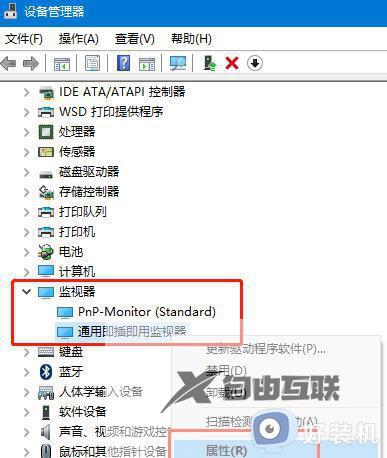
3、选择卸载,然后确定(卸载不会对电脑和显示器造成任何影响)
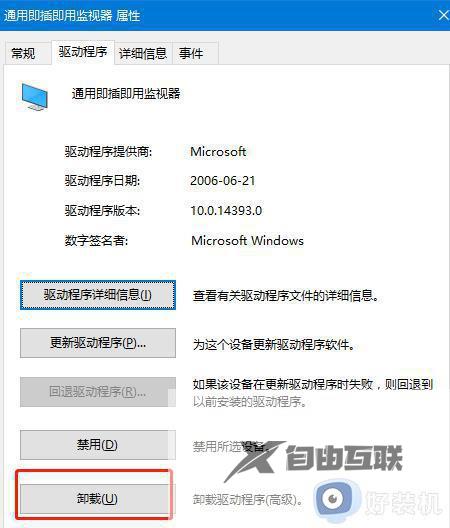
4、最后在设备管理器中右键选择扫描检测硬件改动就OK。
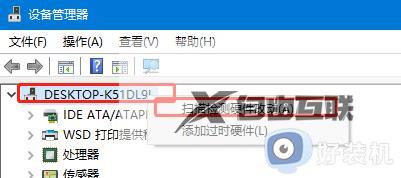
方法三:
1、打开电脑,然后点击电脑左下角win的图标。
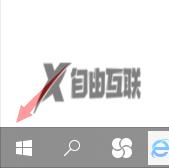
2、然后在弹出的界面,点击设置。
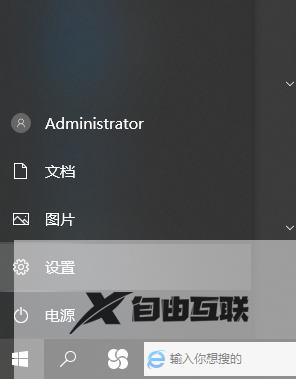
3、在windows设置界面,点击系统。
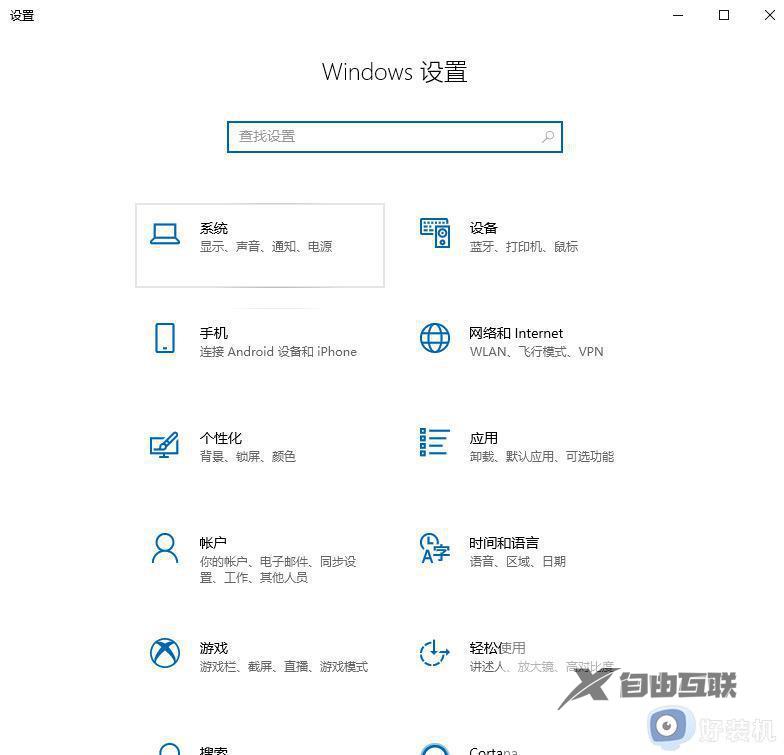
4、在跳转的界面,点击【高级显示设置】
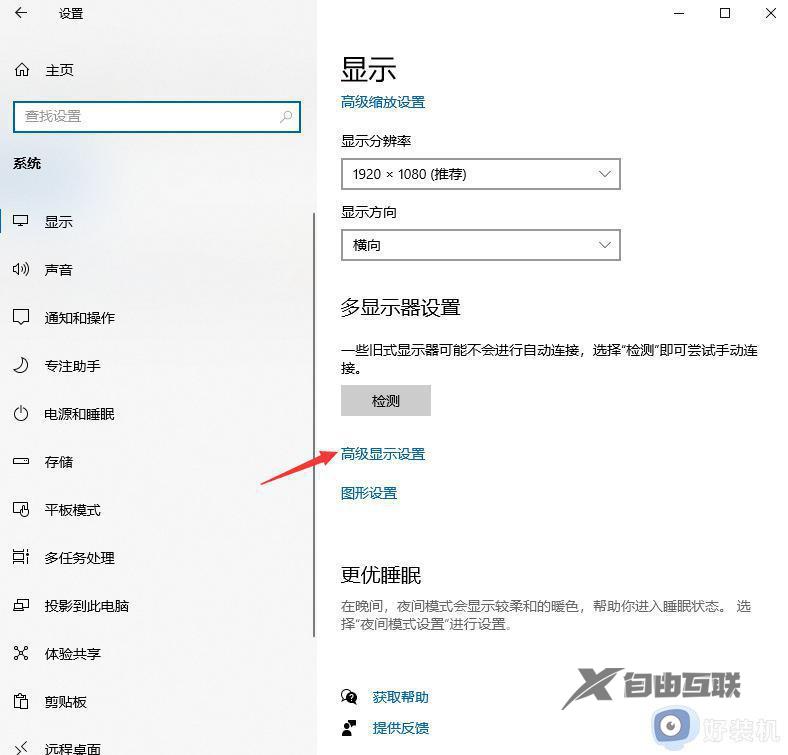
5、点击【显示器1的显示适配器属性】。
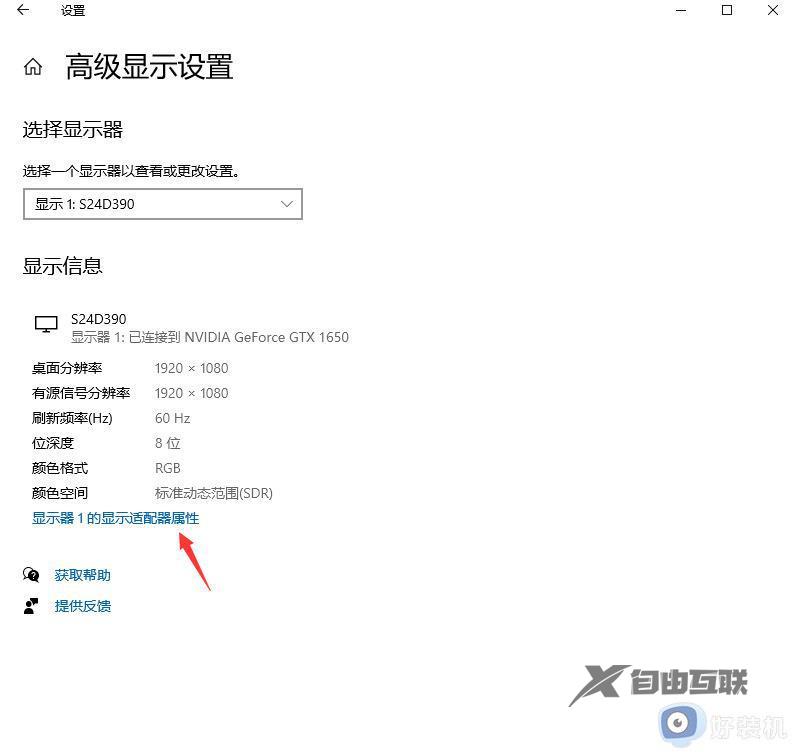
6、点击【颜色管理】。
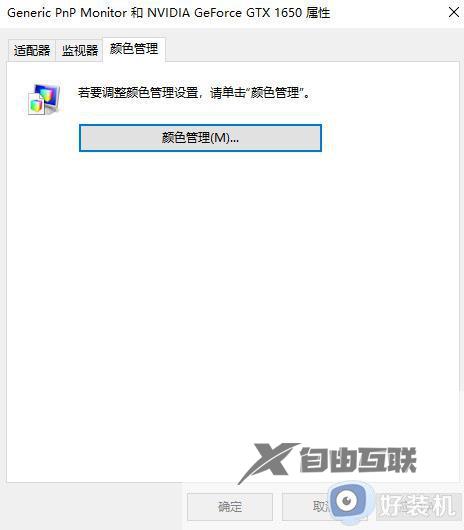
7、进入颜色管理后,点击【高级】。
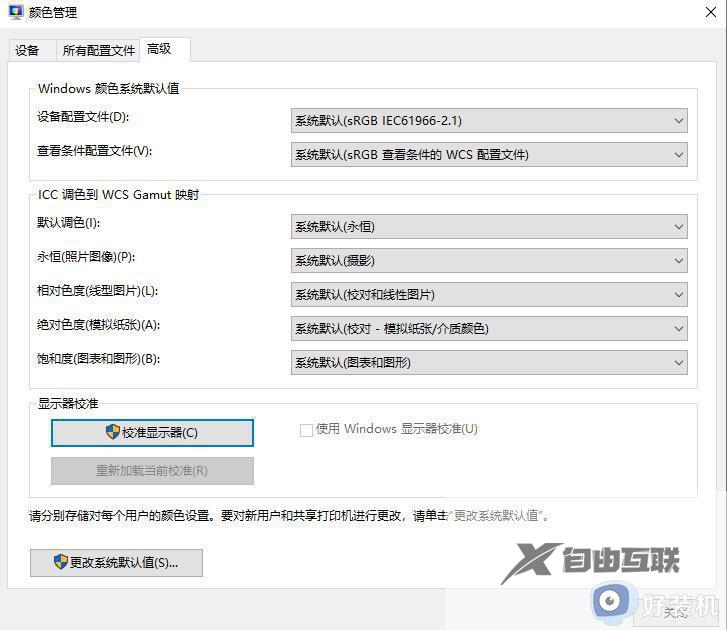
8、然后点击校准,按照提示进行校准。之后亮度功能就可以恢复了。
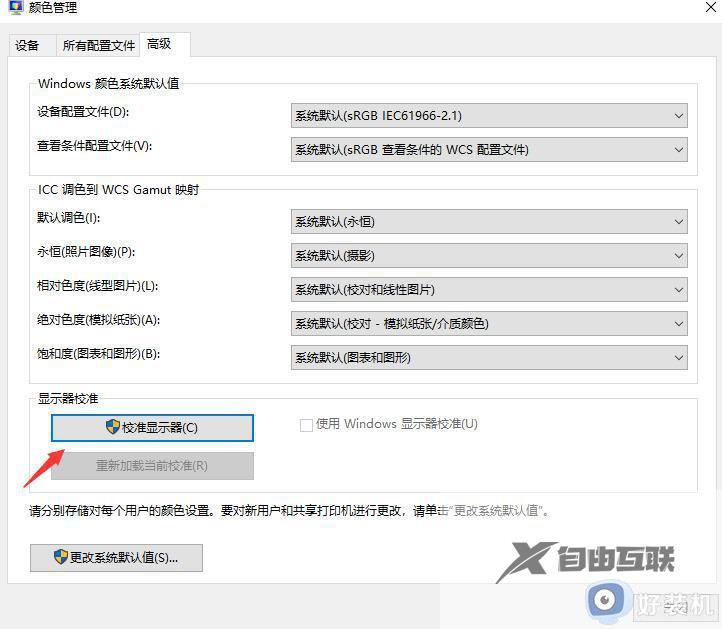
windows亮度调节不见了的恢复方法分享到这里,亮度选项显示之后,就能自由调节屏幕亮度了。
郑重声明:本文由网友发布,不代表盛行IT的观点,版权归原作者所有,仅为传播更多信息之目的,如有侵权请联系,我们将第一时间修改或删除,多谢。